用户管理
所有的认证,都是和用户有关的,因此在本系统中,用户管理是非常重要、核心的一个功能,也是我们平时操作这个系统使用较多的功能。
用户管理理分为用户组管理与用户管理
用户组管理
用户组属于管理范围,和用户的认证属性无关,在本系统中,用户组可以做自定义,多级扩展,并且组的名称可以由管理员自定义,管理起来比较灵活。
用户组管理
在初始使用本系统时,应该先根据需要建好用户组,在用户级中再进行添加用户操作。具体操作如下:
主界面—认证管理—用户组管理—添加用户组版块—进行添加用户组操作
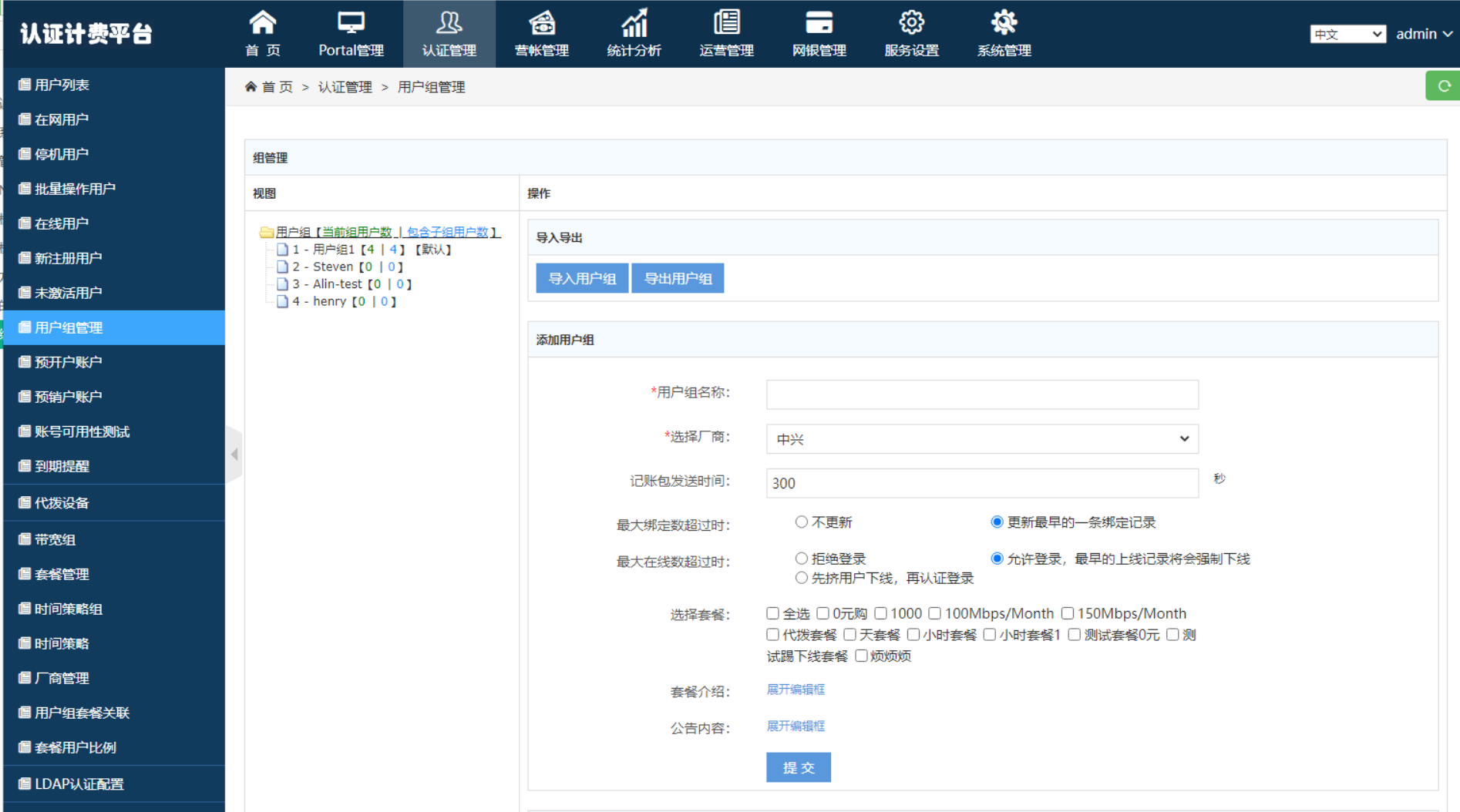
- 用户组名称:管理员定义的用户组名称
- 用户组名称:管理员定义的用户组名称
- 选择厂商:此处选择厂商,决定了该组的用户建立后生成的对应属性,请严格按照对应厂商选择,否则可能会出现无法限速,无法认证等情况
- 记帐包发送时间:要求NAS发送记帐包的间隔时间,单位为秒,通常建议5000用户以内设置为300秒,5000用户以上设置为600秒。
最大绑定数超过时:设置该组默认的MAC绑定数超过时的策略,分别为:
- 不更新
- 更新最早的一条绑定记录
最大在线数超过时:设置该组用户上线后,再认证时最大在线数超过时的策略,分别为:
- 拒绝登录
- 允许登录,最早的上线记录将会强制下线
- 先挤用户下线,再认证登录
选择套餐:选择可以在该用户组使用的套餐,该选择也可以在建立套餐时反选用户组。
套餐介绍:用于展示在用户登录自助系统后,查看套餐介绍。
公告内容:用于在用户登录自助系统后,查看公司内容的设置。
删除当前用户组:如果当前用户组下有用户,或下级用户组有用户,则不可被删除。
用户开户
用户开户有三种方式
- 管理员前台页面开户
- 接口开户
- 用户自助开户
这里描述的是第一种,管理员前台开户
操作步骤:
主界面—认证管理—用户列表—选择用户组—添加用户,出现如下界面
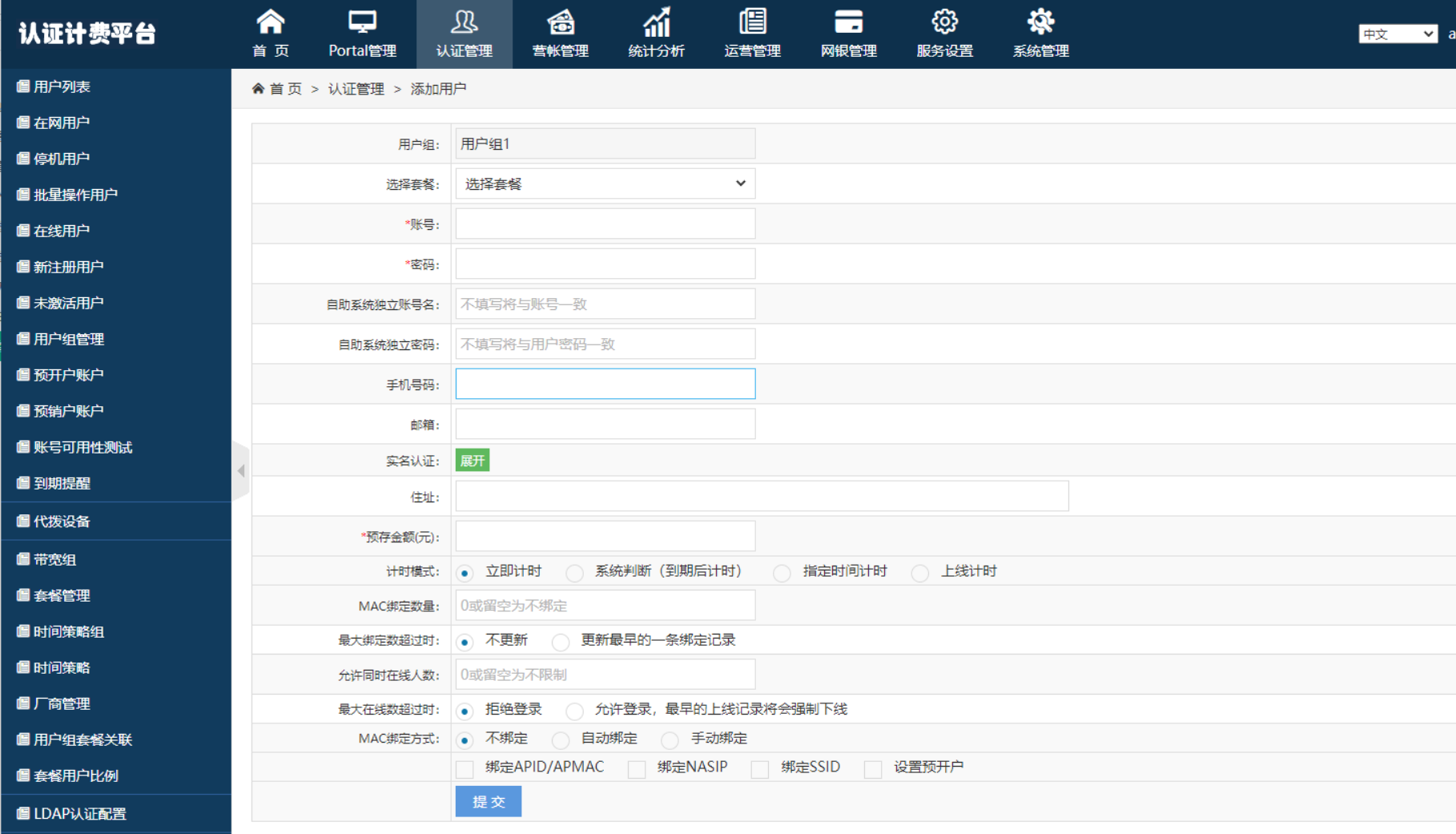
- 用户组:点击添加用户前,就已经选择好了用户组,因此这里的用户组不可以设置。
- 选择套餐:可以通过下拉列表显示可用套餐,这里的套餐只显示该用户组可用套餐。选择了套餐后,下方的预存金额框里,会自动填充该套餐的金额。如无特殊原因,通常无需改动
- 帐号:用户上网认证所用的帐号
- 密码:用户上网认证所用的密码
- 姓名/身份证号码:用户真实姓名和用户身份证号码,该填写项目可以对用户进行身份证与姓名对应的实名认证。(该功能是否生效,取决于设置,设置地址为:主界面—系统管理—开户配置—是否进行实名认证,如果开启,则在开户提交时,会强制调用接口进行实名认证,身份证号和姓名不符的,无法进行开户)
- 手机号码、邮箱、住址:均为用户信息,根据实际情况填写即可
- 预存金额:选择套餐后,会自动生成,通常无需填写
- 计时类型:分为立即计时和上线计时,立即计时表示开户完成后,即以开户时间为用户的开始计时时间,并核算出用户的结束时间。上线计时表示,用户会在第一次上线后,才开始计算用户的开始时间,如果用户未上线认证过,则用户的上线时间和下线时间均为空。
- MAC绑定数量:如果填0,则为不绑定,用户每次上线,均会记录最新上线的设备的MAC地址。如果绑定,则绑定填写的数字,系统会自动绑定,无需人工干预。
- 允许同时在线人数:同一个帐号允许同时在线人数
- 该参数和MAC绑定数量是相互制约的关系。
- 如绑定5个MAC,但是允许同时在线人数是2,则在这5个绑定的终端中,用户任意登录,但只会保持两台终端在线,后上线的会把前面上线的用户踢掉。(该功能是否生效,取决于设置,设置地址为:主界面—系统管理—开户配置—超过最大在线用户是否挤用户下线)
- 如绑定2个MAC,但是允许同时在线人数是5,则只有这两个绑定了MAC的终端可以上线,其他未绑定MAC的终端无法上线。
- 绑定APID/APMAC/绑定NASIP/绑定SSID
- 这三种绑定的含义如字面意义,如果要绑定,只需要开户时勾选,则用户第一次上线后,会自动进行绑定。
- 在部分情况下,需要对已经绑定的用户MAC进行解除绑定,如用户更换终端等。
解决MAC绑定的方法有两种:
1、点击用户名,弹出菜单中选择清除MAC即可。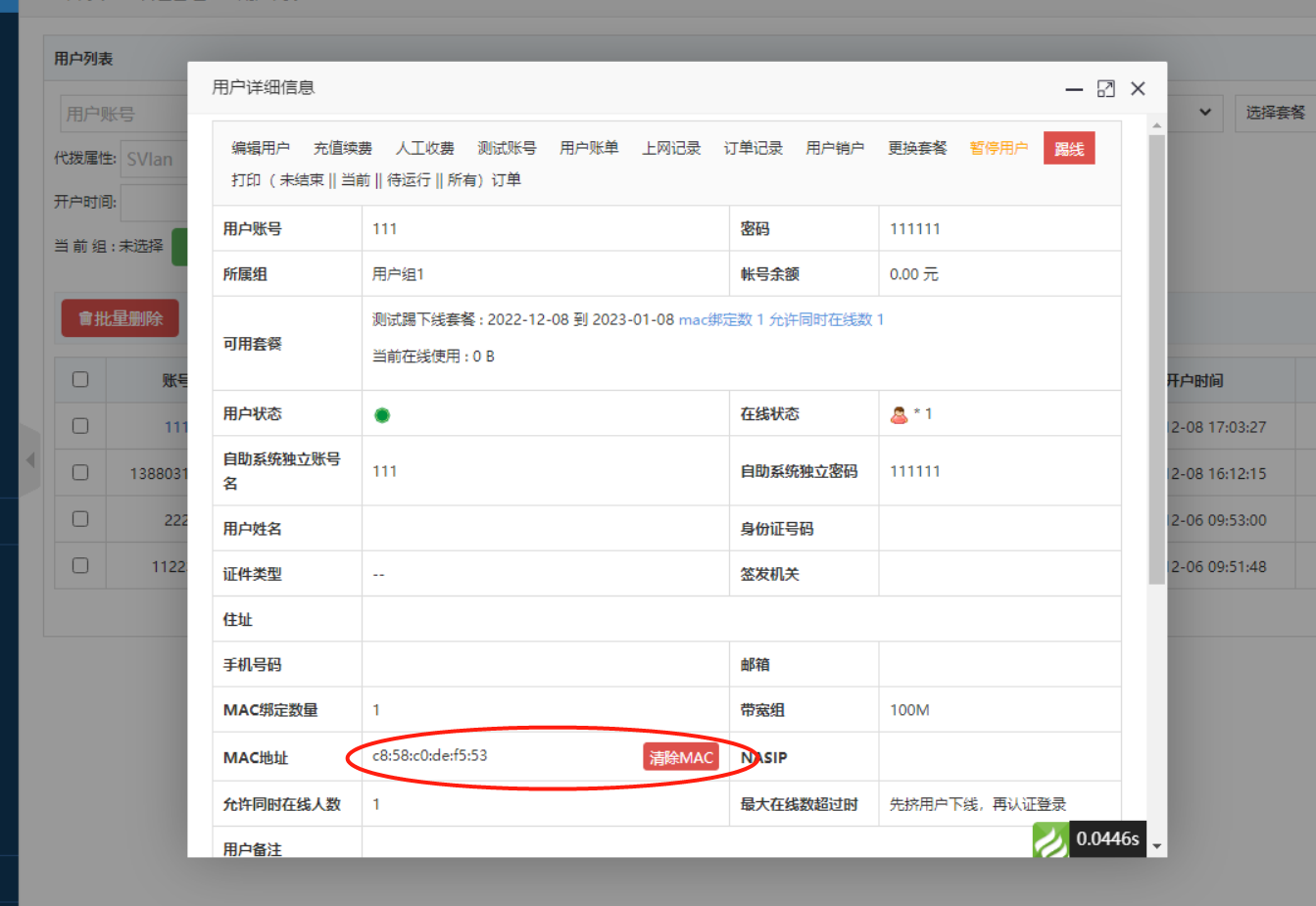
2、进行服务设置–计划任务页面,选择定期请除MAC功能启用,并选择执行时间,通常选择为夜间时间,以避免影响业务。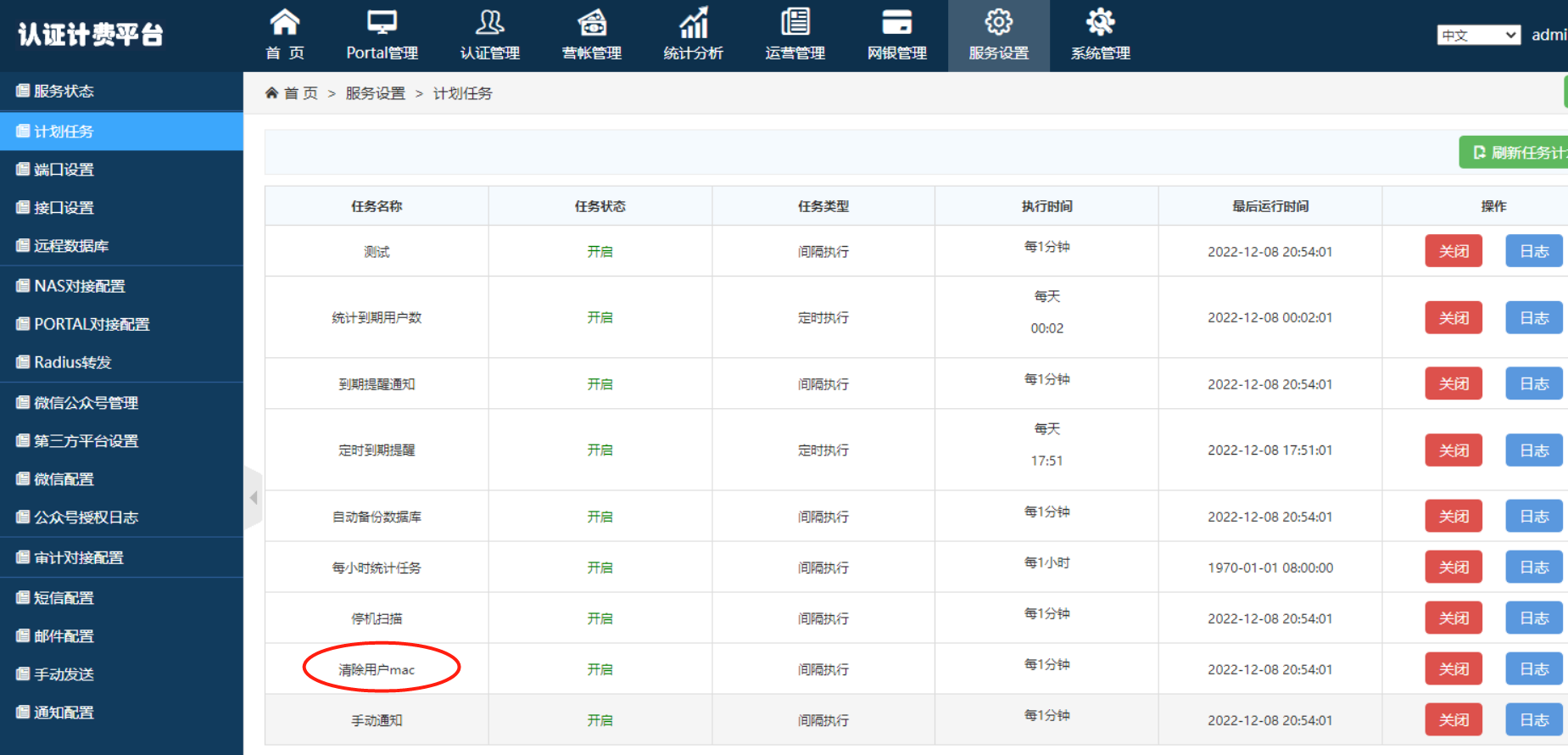
导入用户(excel)
客户在购买了蓝海卓越的计费套餐来新增或更换原有的计费套餐,如以前是采用手工记帐或是其他厂家计费系统的,则有大量用户需要导入,少则几百,多则几千上万,这时候通过一条条的录入,显然耗时耗力,为了提升效率,蓝海卓越套餐提供了EXCEC表格导入用户的功能。以下做详细说明。
首先准备好原来的用户资料,通常都是EXCEL表格,或可以导出为EXCEL表格,但这个原有的和现在的格式肯定不同,这时候,我们主要做的工作就是编辑用户数据。步骤如下:
一、下载样表:
下载蓝海卓越计费系统上的样表:进入到“认证管理”–“用户列表”页面,点击“导入用户”按纽,会弹出窗口,在此窗口点击页面上的“点击下载”,如下图所示: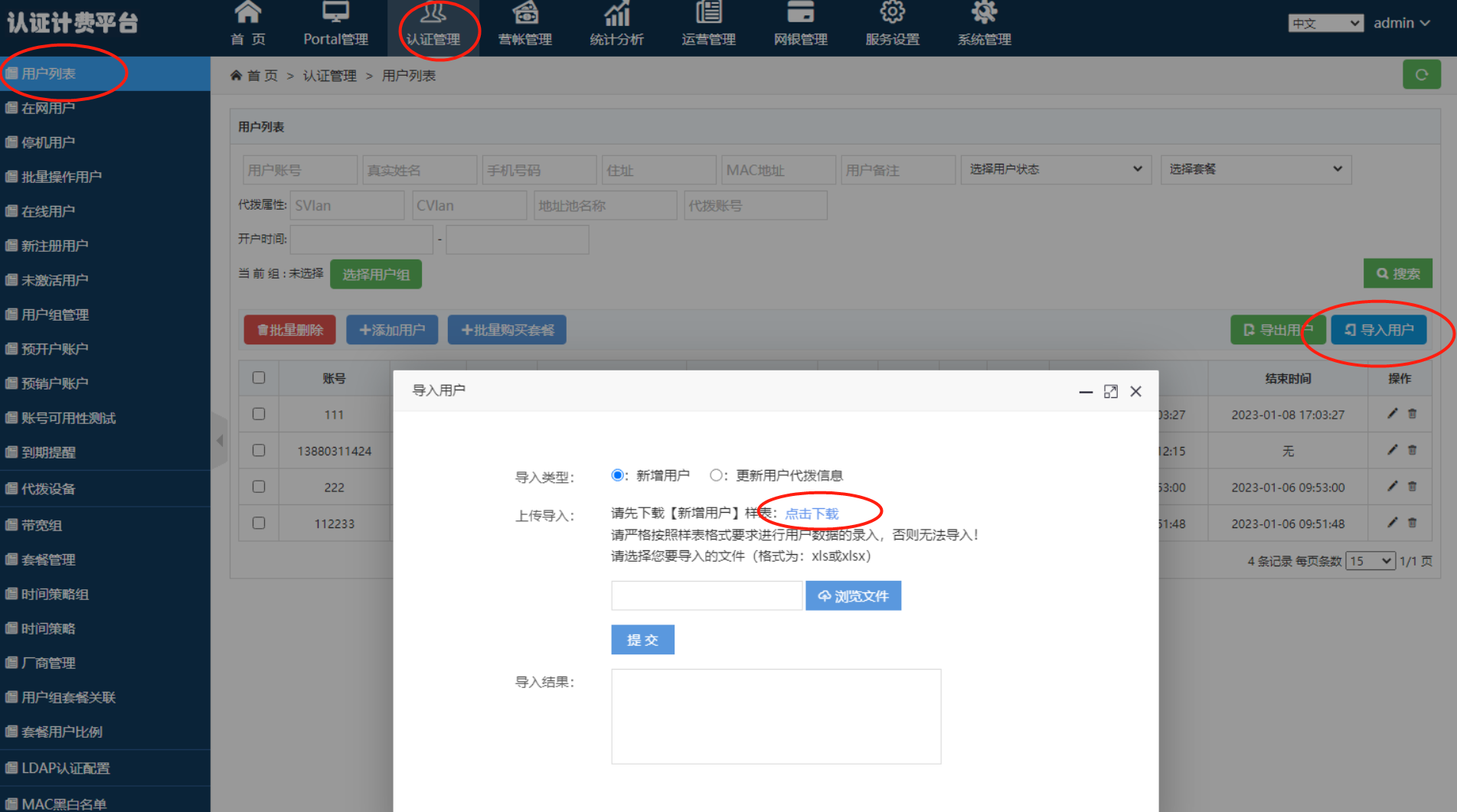
下载后的为excel格式,扩展名为.xls,打开后,可以看到如下内容:
除了第一行的标题栏目是必须的外,中间有用户数据仅做为参考之用,在实际编辑时,请删除这些演示用的用户数据。
所有标记为红色*号的内容都为必填项。
二、添加用户组:
在获取了原有的用户数据后,并不能直接编辑导入,因为可能缺少必要的参数,也就是对应的用户组和套餐,这一步,我们先把用户组建好,打开“认证管理”--“用户组管理”,根据实际情况添加用户组信息,详细说明请参考上文:用户组管理
如果有多个用户组,就根据实际情况添加多个,我们本文以两个用户组为例进行讲解,创建好的用户组如下图所示:
三、添加套餐:
如上一条所示类似,上一条是添加用户组,本条是添加套餐,都是为了在导入的时候,有相应的对应关系,点击添加套餐,根据需要添加相应的套餐,具体添加方式参考上文:套餐管理
四、编辑用户数据
这一步,就是关键的,编辑用户数据,这里比较麻烦,还有一些注意事项
首先,打开原有的用户表,再打开样表user.xls,将原有的用户表数据复制到到样表中,采取一列列单独复制的方法,样表中的数据,列在下面,并对每一列数据做说明:
- 帐号* 用户名,从原有的数据中复制过来即可
- 密码* 从原有的数据中复制过来即可,但要与帐号每行对应
- 姓名 从原有的数据中复制过来即可
- 身份证号码 从原有的数据中复制过来即可,如果没有,任意填入数据,但是必须填写,不能留空
- 手机号码* 从原有的数据中复制过来即可,如果没有,任意填入数据,但是必须填写,不能留空
- 邮箱 从原有的数据中复制过来即可,如果没有,任意填入数据,但是必须填写,不能留空
- 住址 从原有的数据中复制过来即可,如果没有,任意填入数据,但是必须填写,不能留空
- 预存金额* 根据套餐的金额填写对应的数值,如套餐金额为10,则此处必须大于等于10
- 用户组名称* 填写对应的用户组名称
- 套餐名称* 添加对应的套餐名称
- 计时类型 分上立即计时和上线计时两种
- MAC绑定数量 0为不绑定,1为绑定
- Mac地址 可留空
- 允许同时在线人数 填写对应的数字,0为不限制
- 是否绑定APID/APMAC 0为不绑定,1为绑定
- 是否绑定NASIP 0为不绑定,1为绑定
- 是否绑定SSID 0为不绑定,1为绑定
- 用户备注 根据实际情况填写
- 操作人员 先前在套餐管理里录入的套餐名称
- 地址池 先前在用户组管理里录入的用户组名称的编号,此处决定了用户属于哪个用户组
- 代理拨号VLAN 有代拨信息可填写,否则留空即可
- 代理拨号账号 有代拨信息可填写,否则留空即可
- 代理拨号密码 有代拨信息可填写,否则留空即可
- 开始时间 默认留空,会从当天自动按套餐周期生成开始和结束时间
- 结束时间 这一条比较重要,系统会根据此处的时间生成结束时间,具体编辑方法见下文
结束时间:此处的时间格式必须为“年/月/日”格式,如2012/12/12或2012-12-12编辑方式如下:
选中“结束时间”列,在该列上点击右键,选择“设置单元格格式”,如下图示:
打开后,如下图示,选择“自定义”,在类型处输入“yyyy-mm-dd”后,点击确定即可。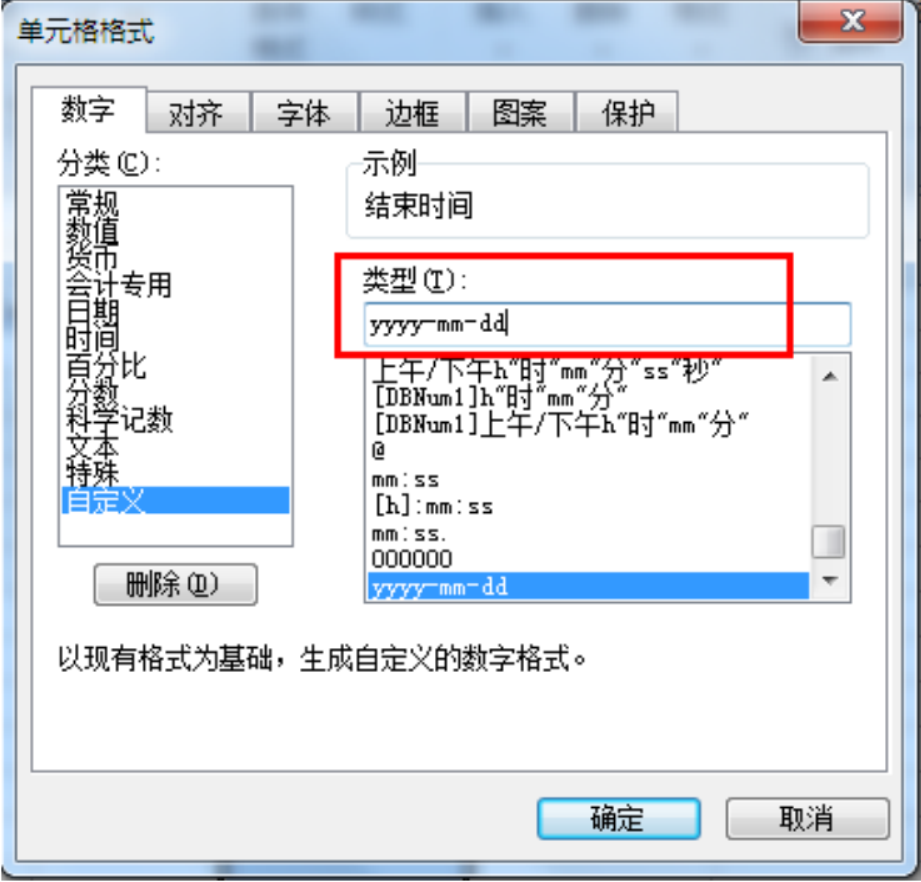
如果原来的时间格式为年-月-日时-分-秒,这时可以如上所示,先将时间格式设置为自定义的yyyy-mm-dd即可。
技巧说明:由于用户组编号和套餐编号,具备大量的重复性,因此可以通过EXCEL表格的筛选功能进行统一修改。下面做说明:
选中做好的表格第一列,点击EXCEL表格菜单的“数据”--“自动筛选”,结果如下图所示: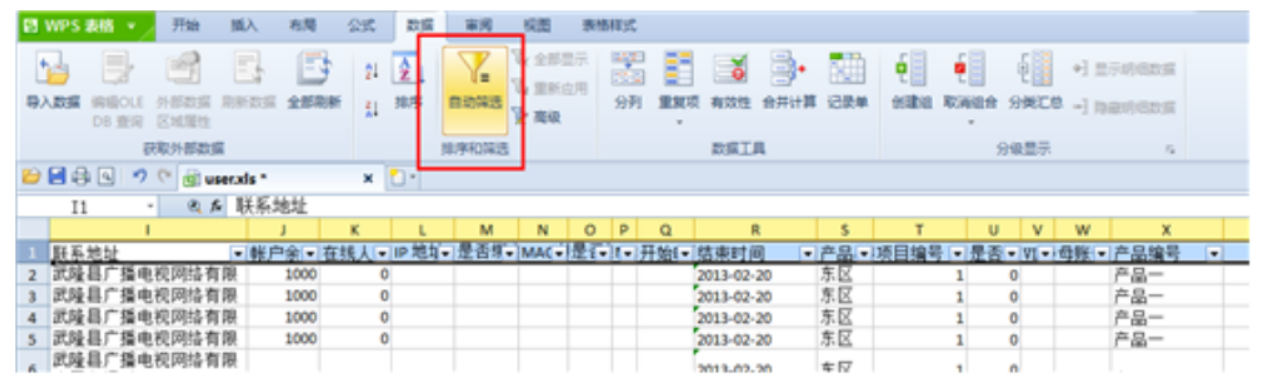
选中套餐编号这一列,通常情况下,这一列我们都是复制的原有的套餐型号,比如本例中,我们的套餐名称叫“套餐一”或“套餐二”,点击筛选,则可以将不同的套餐筛选出来。比如我们点击套餐编号的下拉箭头,可以将套餐一全部筛选出来,如下图示: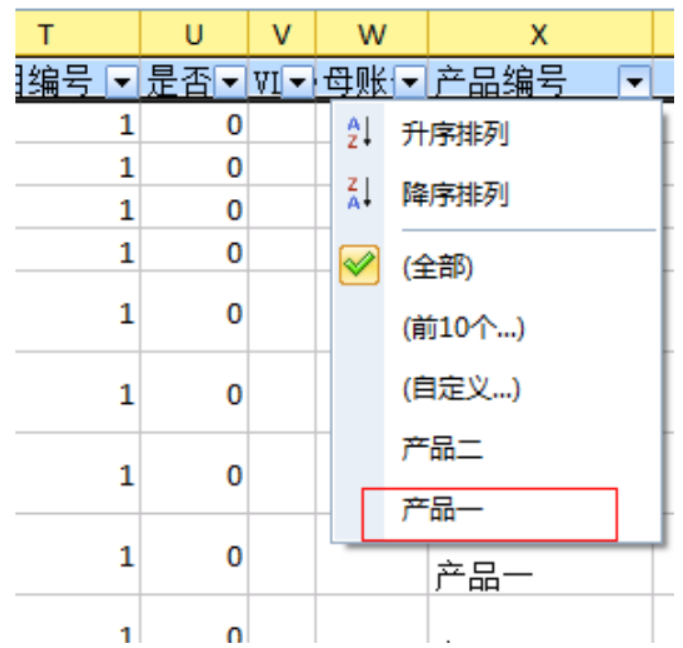
当筛选出来后,页面上显示的就全是这一个套餐所对应的用户,
这时候,我们可以输入两个数字后,批量的修改该套餐的编号,如下图示:
鼠标箭头点击红圈中间的小黑点,下拉,即可将这一列的套餐名称全部换成如上所示的编号1,这样就可以快速更换套餐。
在更换了套餐编号后,我们查询一下该套餐编号对应的套餐价格,在蓝海卓越计费系统的“套餐管理”里查看,如下图示:
如上示,套餐编号1的的套餐,对应价格是1000,我们可以用同样的方式,将帐号余额更改为1000,如图示: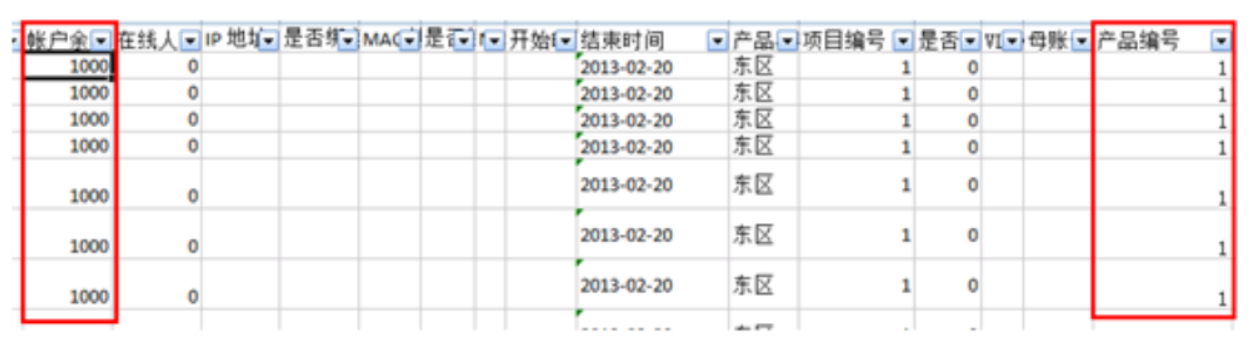
照这种方式,将所有的,用户组编号、套餐编号、帐号余额,全部改完,用户编辑就完成了。
五、新用户导入
最后一步,就是导入用户,在页面点击“数据导入”,点击“浏览”选择中编辑好的文件,点击“导入数据”,即可进行导入。
注意事项:可能原来的系统中已有数据或是建好了用户组和套餐,为避免导入失败,影响原有的数据,最好是在导入前,先进行一次数据符合,这样即使导入失败,也可以恢复到导入前的状态,备份方式为:打开,“系统管理”–“手动备份”–点击“备份”按纽即可生成备份。
恢复方式为:打开“系统管理”–“数据恢复”,选择刚才备份的数据文件进行恢复即可,恢复完成,页面会有提示。
导入过程中,页面上不会有提示,导入完成会有提示,如果有报错,会在页面提示,按报错信息修改表格后重新导入即可。
至此,导入数据全部完成,管理员可以退出登录,再重新登录界面,即可看到用户信息。
六、代拨用户导入
除了新用户,在某些项目上,可能使用代拨用户导入,具体操作方式和新用户导入一样。不同点如下:
代拨用户的表格里,必须有代拨属性,必须的有代拨帐号/代拨密码/地址池名称。
代拨用户导入的过程中,可能会出现同名帐号,当有同名帐号已经存在系统中时,代拨的导入不会更新原有的用户名和密码,仅会更新该帐号的代拨属性。
代拨用户如果是更新的,则原有订单会全部截止,使用代拨套餐生成新订单。
实名认证
在用户开户时,可以对用户真实姓名和用户身份证号码进行实名认证,实名认证的原理,是通过调用第三方身份实名认证接口进行身份证和姓名的比对,比对成功,则返回成功结果,成功开户,否则返回失败,则拒绝开户。
该功能是否生效,取决于设置,设置地址为:主界面—系统管理—开户配置—是否进行实名认证,如果开启,则在开户提交时,会强制调用接口进行实名认证,身份证号和姓名不符的,无法进行开户。
特别说明:该功能为第三方平台提供接口调用,所有的身份实名认证,是需要进行付费采购条数的,采购方式,请点击页面链接获取,如下图:
用户编辑
在用户列表的用户信息栏中,点击用户帐号栏的用户名,或是操作栏的“查看详情”按纽,会弹出用户详情菜单,点击第一个按纽,即可对用户进行编辑,如下图: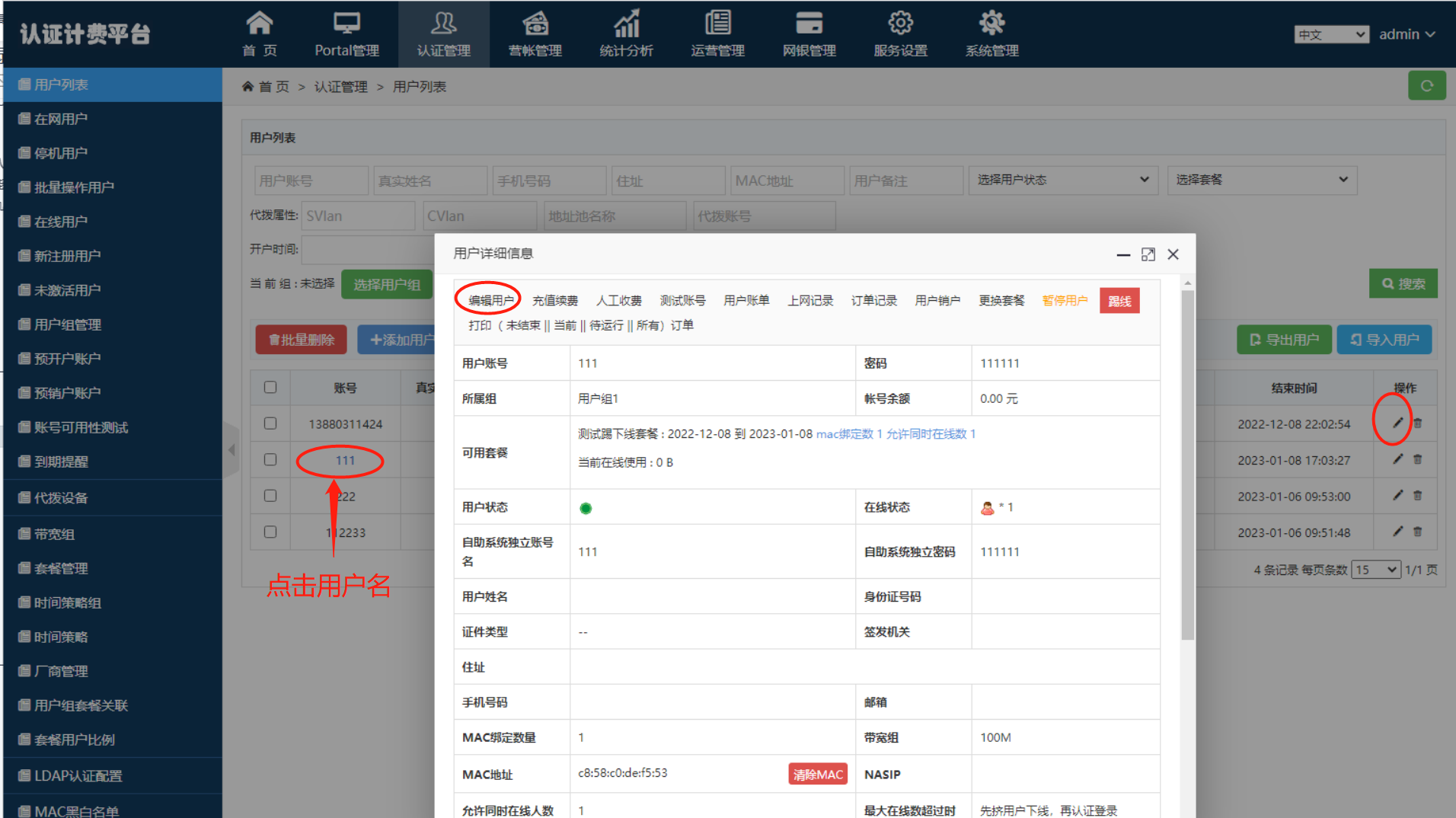
以上信息,除帐号外,均可以进行编辑修改。
对于已经绑定的MAC地址/APID/APMAC/NASIP/SSID等信息,如果用户更换了终端,或是换了地址,出现无法认证的情况,只需点击“清空绑定数据”按纽,即可清空用户所有的绑定信息,但不会清除绑定功能。用户再次认证上线后,就会自动绑定。
用户列表
用户列表中,左侧显示用户组信息,右侧显示所有用户信息。
其中左侧的用户组信息,前面的数字,表示其在数据库中的编号。用户组名后面的数据,分别表示当前组用户及包含子组用户数。
右侧的用户列表,上方是各种查询条件,可以单独查询也可以组合查询。下方是用户信息列表。
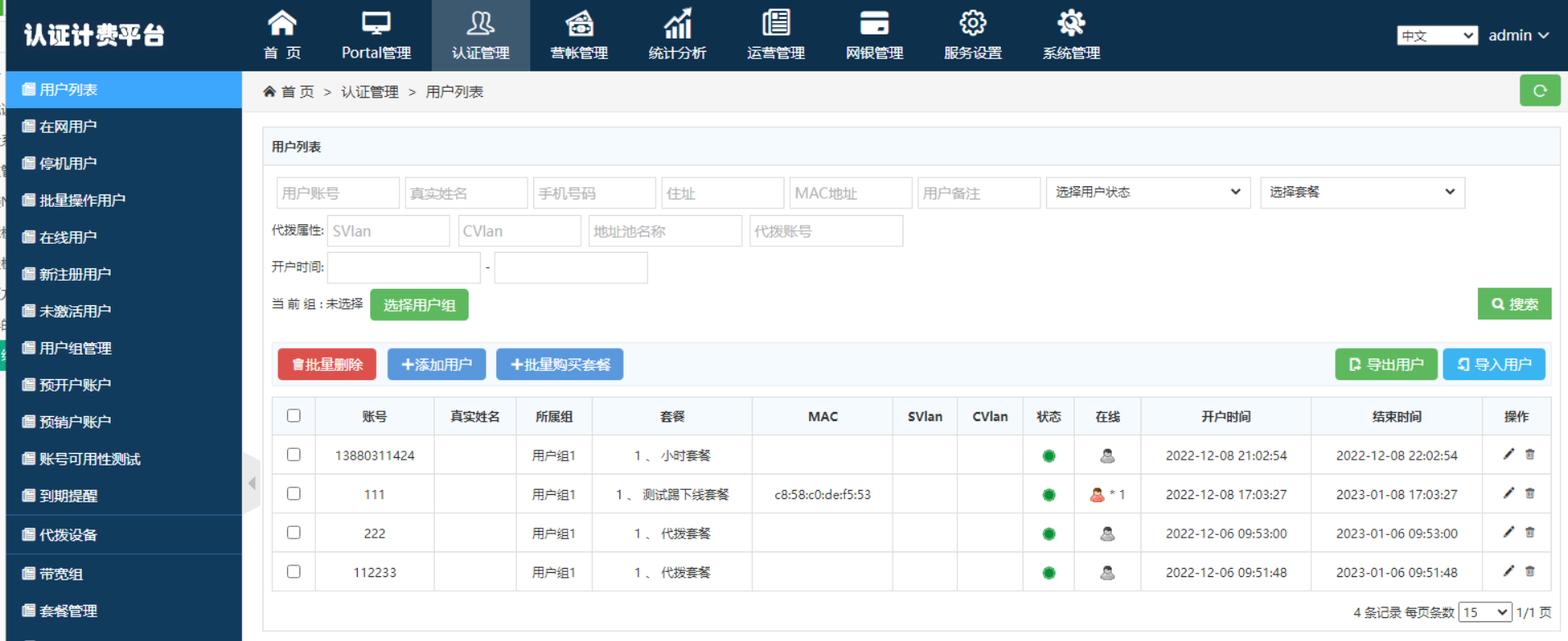
在新建的用户MAC地址为空,如果有MAC地址,说明该用户成功进行过认证。
状态栏,如果是绿色的圆点,表示用户状态正常,如果是黄色的,表示用户即将到期,如果是红色的,表示用户已经停机。
在线栏目,小人图像,如果是红色的,表示用户在线,如果是灰色的,表示用户离线。
由于页面有限,因此在该部分仅显示用户的主要信息,如果要查看用户的更详细信息,可以点击帐号列的用户名,或是点击最后操作列的“查看详情”按纽,即可查看用户详细信息。
在查看详情页面,不仅能查看用户详细信息,还可以对用户进行各种操作,如下图,包括:
- 编辑用户
- 充值续费
- 测试帐号
- 用户帐单
- 上网记录
- 订单记录
- 用户销户
- 更换套餐
- 暂停用户
- 打印订单

点击不同的按纽可以跳转到不同的功能页面进行相应的操作。
除此之外,该页面还可以查看用户的MAC地址,清除MAC地址,踢线用户。
需要排查认证故障时,可以在该页面下方查看用户的重定向URL,以及认证错误信息: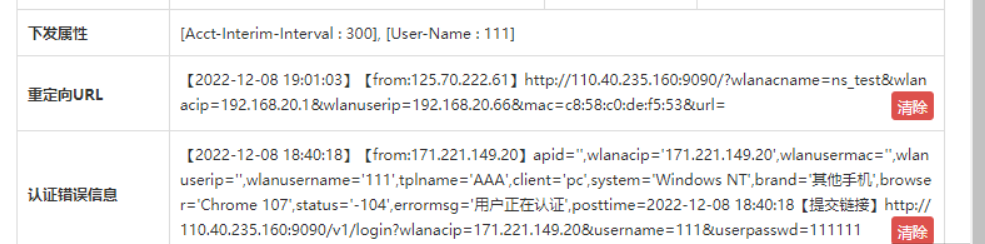
在网用户
和用户列表功能类似,区别在于,在这里单页信息会显示的更多,而且本页只显示正常的用户,停机、欠费、异常的用户均不在此页显示。如下图: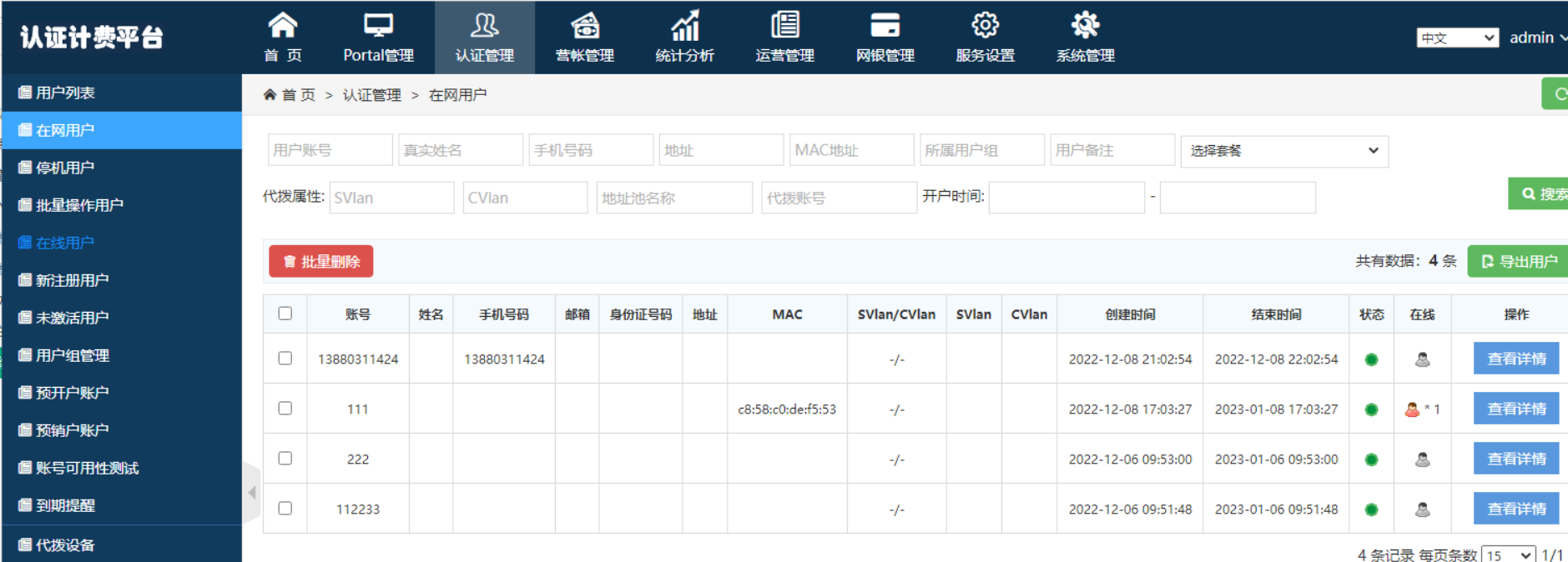
批量操作用户
在本页面可以对用户进行批量操作
输入用户名(一行一个),点击下方的按纽即可操作,如果该用户名错误,则会自动跳过,执行下一条。
可进行的批量操作包括:
批量暂停
恢复暂停
批量停机
批量删除
在线用户
在本系统中,在线用户共在三个一级菜单下显示,分别是:主页、认证管理、运营管理。在线用户即是查看在线用户信息的页面。如下图: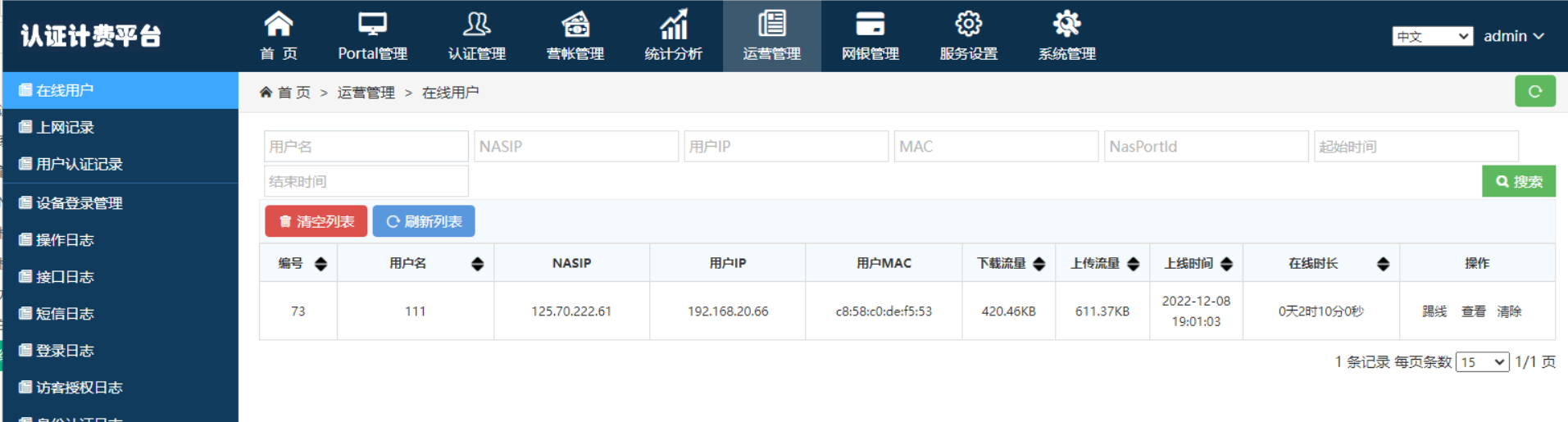
停机用户
和在网用户表功能类似,区别在于本页只显示停机、欠费、异常的用户,正常用户不在此页显示。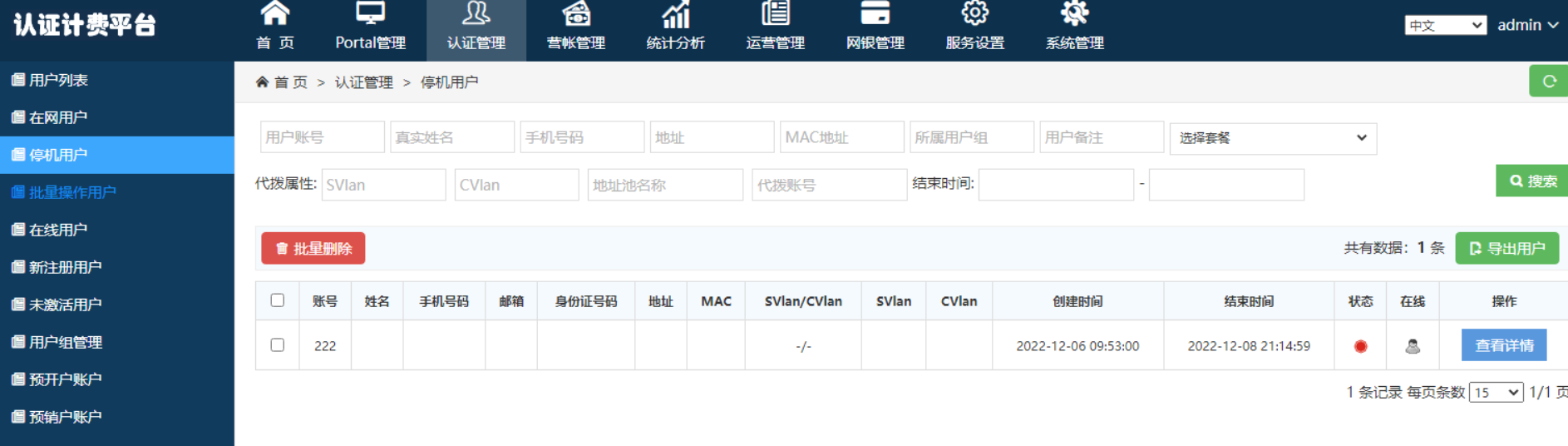
新注册用户
在用户自助页面,采用了身份实名认证的用户(开户时上传了身份证和照片,签署了协议),所开的户,会在新注册用户页面显示,管理员可以登录新注册用户页面,选择新用户,并下载对应的身份证件及签署协议的照片,用于在BOSS系统开户使用。如下图所示: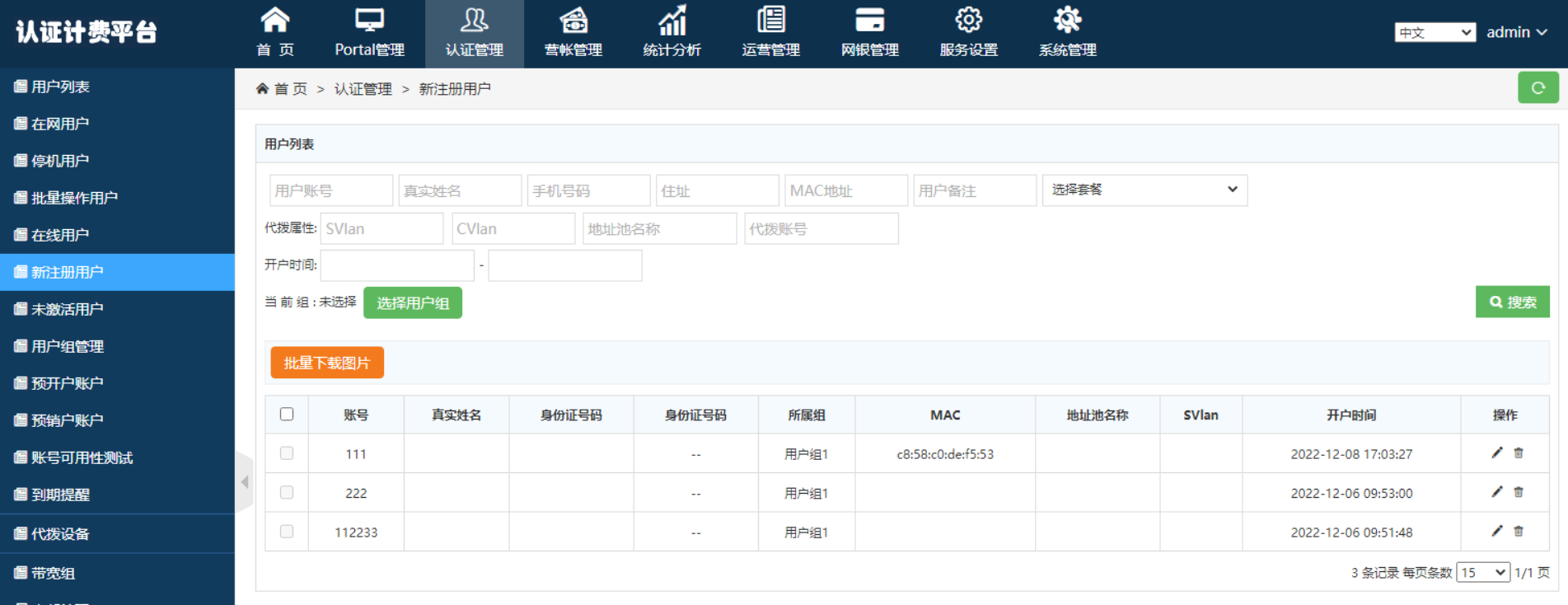
说明:为了保证用户隐私安全,所有的照片信息会在一周会自动清除且不可恢复。
未激活用户
用户在自助系统注册但未缴费用户,属于未激活用户,该类用户的状态图标为紫色,且没有购买套餐,如下图所示: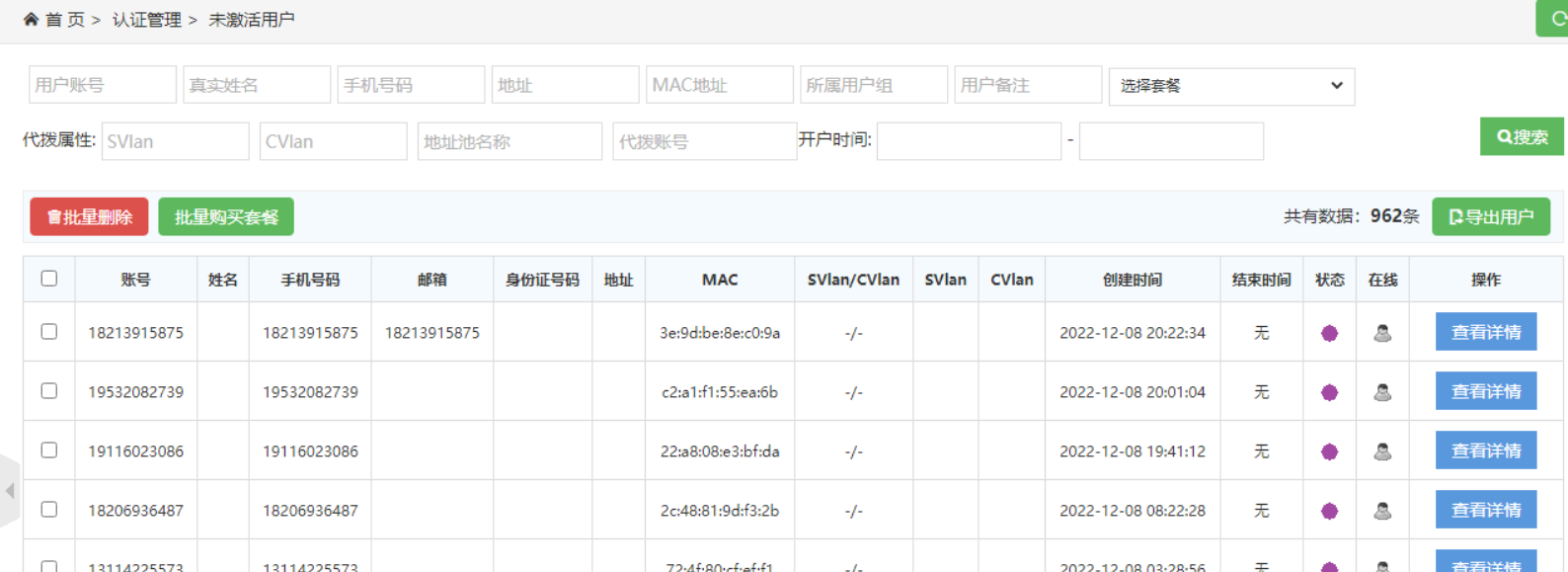
到期提醒
对即将到期的用户进行提醒,可以设置提醒方式为邮件或短信,以及提前几天提醒。
设置完成后,在规定的天数里,每天会给用户发送一次短信或邮件。
配置的前提是要先配置好邮件或短信服务。
配置如下图显示:
最后编辑:admin 更新时间:2025-02-04 17:47
